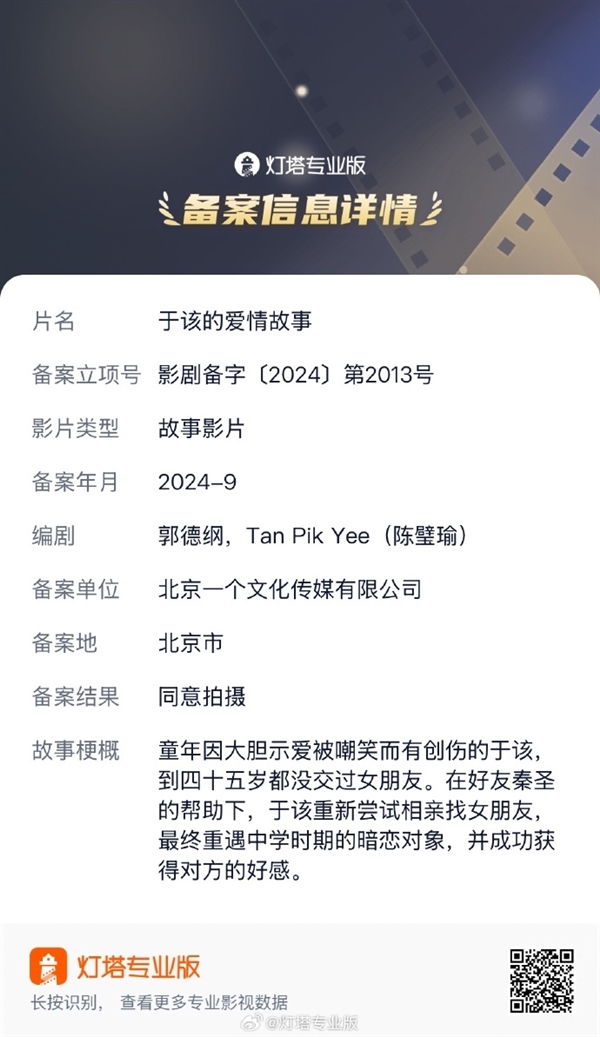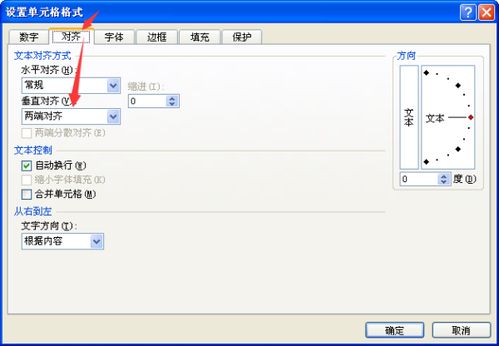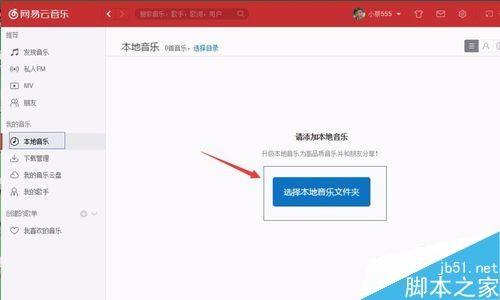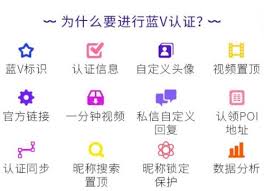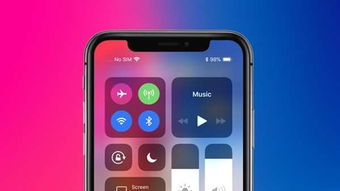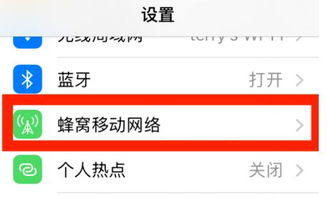苹果11手机自从升级到ios14系统后,就新增了一个非常实用的功能——桌面小组件。这些小组件可以帮助用户快速查看天气、日历、健康等信息,极大地提高了手机的使用便捷性和效率。那么,如何为苹果11添加桌面小组件呢?以下是详细的操作流程:
一、前提条件
首先,请确保您的苹果11手机已经升级到ios14或更高版本的系统。因为只有在这个系统版本下,手机才支持桌面小组件功能。
二、进入编辑界面
1. 长按手机桌面的空白处。不要点击任何图标或应用,只需在空白区域长按即可。
2. 等待几秒钟后,手机屏幕会进入编辑模式。此时,您会看到屏幕左上角出现一个加号(+)图标。
三、搜索并选择小组件
1. 点击屏幕左上角的加号(+)图标。这将打开一个小组件搜索和选择界面。
2. 在搜索框中输入您想要添加的小组件的名称,或者通过浏览列表来查找。例如,如果您想添加天气小组件,可以输入“天气”进行搜索。
3. 在搜索结果中,找到您想要添加的小组件,并点击它。
四、选择小组件样式并添加
1. 进入小组件详情页面后,您会看到该小组件提供的不同样式。滑动屏幕以浏览所有可用的样式。
2. 选择您喜欢的小组件样式,并点击下方的“添加小组件”按钮。
五、自定义小组件并添加到桌面
1. 添加小组件后,您可能会看到一个自定义选项。在这里,您可以根据需要调整小组件的显示内容、大小或其他设置。
2. 在添加小组件界面,点击小组件左边的+,即可将小组件添加到上方的小组件列表中。
六、完成设置
1. 添加完小组件后,点击右上角的“完成”按钮。此时,您会看到新添加的小组件已经出现在手机桌面上。
2. 您可以通过拖动小组件来调整其在桌面上的位置,以满足您的个性化需求。
七、删除小组件
如果您不再需要某个小组件,可以按照以下步骤将其删除:
1. 长按桌面上的小组件图标。

2. 在弹出的菜单栏中选择“编辑主屏幕”。
3. 点击小组件上的删除按钮,然后确认删除即可。
通过以上步骤,您可以轻松地为苹果11手机添加和删除桌面小组件。这些小组件不仅可以让您的手机桌面更加美观和个性化,还可以提高您的工作效率和生活便利性。希望这篇文章能够帮助您更好地了解和使用苹果11的桌面小组件功能。